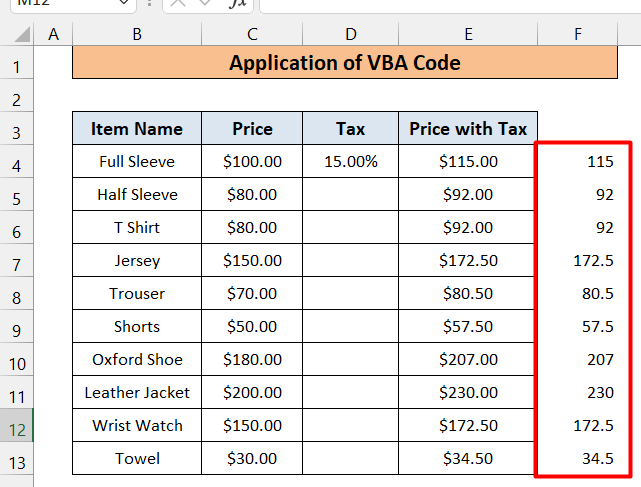Shaxda tusmada
Inta aan ka shaqeyneyno Excel , badanaa waa inaan hal qaacido u dejinno koox kale oo unugyo ah iyadoo aan la kordhin. Maanta waxaan tusi doonaa saddex siyaabood oo fudud oo ku saabsan sida loo koobiyeeyo formula hoos iyada oo aan la kordhin heerka sare. Aan bilowno.
>> Soo deji Buug-hawleed La-qabsiga >
> Soo deji buug-hawleedkan si aad jimicsi u samayso intaad akhrinayso maqaalkan. >> Nuqul ka soo deji Formula.xlsm>3 Siyaabaha Degdegga ah ee Loo Koobiyo Formula Hoosta Adoon Kordhinin Excel >
- 11>Aan eegno xogtan. Waxaan haynaa diiwaanka qiimaha alaabta kala duwan ee shirkad magaceeda la yiraahdo APEX Dharka . Waxaa jira Magacyada Shayga , qiimahooda , canshuurta, iyo qiimaha cashuurta ee tiirarka B, C, D, iyo E siday u kala horreeyaan. Unugga kowaad ee tiirka E , qiimaha cashuurta , waxaanu ku qornay qaacido
=C4+C4*D4 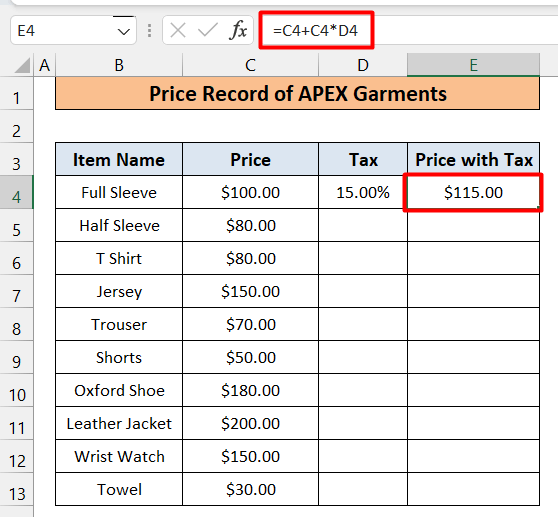 >
>
- Hadda waxaan rabnaa in aan nuqul ka sameysanno qaacidadaas unugyada inteeda kale annaga oo aan kordhin canshuurta, D4. Taas macnaheedu waa unugga E5 wuxuu yeelan doonaa:
=C6+C6*D4
- Iyo wixii la mid ah. Sideed ku gaari kartaa taas? Waa kuwan saddexda hab ee aad u isticmaali karto inaad nuqul ka sameysato caanaha naaska adigoon ku kordhin Excel.
1. Isticmaalka Tixraaca Unug ee Dhabta ah si loo koobiyo Foomamka Hoos u Dhaca Iyadoo aan La Kordhin
> Sida ugu fiican ee tan lagu gaadho waa adiga oo isticmaalaya Tixraaca Unugga Dhabta ah. An Tixraaca Unugyada Dhabta ah waa tixraac unug leh Calaamad Doolar($) ka hor safka iyo lambarka tiirka. Marka aynu jiido qaacido leh Tixraaca Unugyada Absolute Cell iyada oo loo marayo Qalabka Buuxi , ma kordhinayso. Tixraaca Unugyada Dhabta ah ee unugga D4 waa $D$4 . Markaa isticmaal qaacidadan Formula Bar unugga E4. >> =C4+C4*$D$4 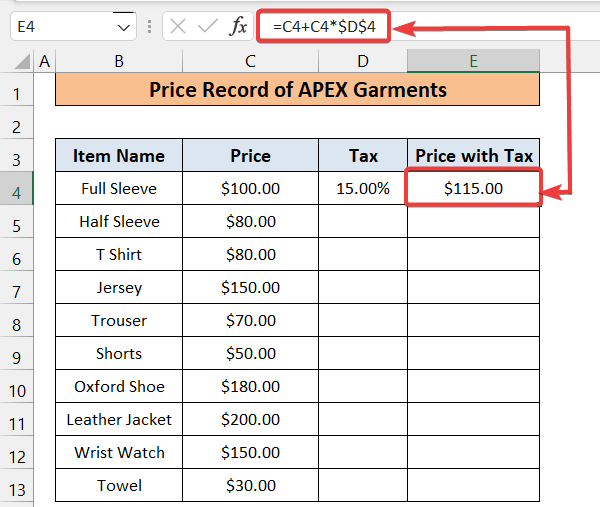 3>
3>
Nooca Excel 2013 ama ka sareeya, waxaad isticmaali kartaa furahaaga kiiboodhka si aad u abuurto Tixraaca Unugyada Absolute Cell . Raac tillaabooyinka hoose
> Tallaabooyinka: >>- >Laba-guji Bararka Formula ama taabo F2 kumbuyuutarkaaga. Qaaciddada waxay ahaan doontaa qaabka Edit >
- Ku dheji cursorka ka dib D4 oo taabo F4 kiiboodhkaaga. Waxay u rogi doontaa D4 $D$4 . >
- Haddii aad mar kale riixdo F4 , waxay u rogi doontaa $D$4 galay D$4 . >
- Riix F4 mar labaad oo waxaad heli doontaa $D4 . >
- Haddii aad <1 riixdo>F4 mar labaad, waxaad heli doontaa D4 .
- Markale taabo F4 , waxaadna heli doontaa $D$4. wareeggu wuu socdaa. >
- Haddii caanahaaga ay ka kooban yihiin wax ka badan hal tixraac unug oo aad u baahan tahay inaad dhammaantood samayso Absolute, riix Ctrl + Shift + Home marka hore. Waxay dooran doontaa qaacidada oo dhan. Ka dib taabo F4 . >
- Gudaha Formula Bar , cursorka mouse-ku wuxuu ahaanayaa dhamaadka dhamaadka. Haddii aysan ahayn, waad awoodaadhagsii Ctrl + End ee kiiboodhkaga si aad u keento dhamaadka >
> Habka 1: Adigoo Jiidaya Gacanta Buuxinta
>- > Jiid Gacanta Buuxi 1>Plus(+) Saxiix ee gunta midig ee hoose) unugga adigoo qaacidadu wata Tixraaca Unugyada Absolute Cell ilaa unugga aad rabto inaad nuqul ka sameysato caanaha. Halkan waxaan ka jiidi Gacanta Buuxi ka soo baxay unugga E4 ilaa E13 . >E13 . > 13>
- kaddib tag Home> Buuxi Option in Excel Toolbar ee hoos yimaada Editing qaybta. > 13>
- Waxaad heli doontaa caanaha oo la koobiyeeyay dhammaan unugyada adiga oo aan kordhinin tixraaca unugga D4<2
- Sida Foomka loogu koobiyaynayo xaashi kale gudaha Excel (4 siyaabood) > 12> 11> Sida Loo Nuqullo Foomka Hoosta Saarka gudaha Excel(7 Hababka) >
- Excel VBA si loo koobiyo Formula oo leh Tixraac Qaraabo ah (Falanqaynta Faahfaahinta)
- Tag Guriga > Soo hel oo dooro Ikhtiyaarka Tafatirka kooxda Home taabka Toolbar Excel.
- guji liiska hoos u dhaca. Waxaad heli doontaa xoogaa xulasho ah. Dooro Beddel… . >
- Waxaad heli doontaa Raadi oo Beddel sanduuqa wadahadalka. Waxaad sidoo kale riixi kartaa Ctrl + H si aad taas u hesho. Gudaha Raadi Maxaa , geli ' = '. Oo gudaha Ku beddel ikhtiyaar, geli ' &&& '. > 13>
- Kadibna dooro dhammaan unugyada tiirka E , ku koobiy Ctrl +C iyodabadeed ku dheji tiirka F .
- Markale tag Home>Raadi oo Dooro . Kadib dooro Beddel. (ama riix Ctrl + H ) Markan, gudaha Raadi Waa maxay doorashada, geli ‘&&&’. Iyo Ku beddel doorashada, geli '='. >
- Dhagsii Dhammaan beddel. Waxaad ka heli doontaa qaacidooyinka laga bilaabo tiirka E oo laga soo koobiyay tiirka F iyadoon wax isbedelin Wax ka badan: > Sida loo nuqul ka sameeyo foomamka gudaha Excel iyadoo la bedelayo tixraacyada unugga
- Ka dib waxaad tagtaa Insert doorashada gudaha VBA Toolbar. Dooro Module. > 13>
- Waxaad heli doontaa daaqada Module-ka oo sidan oo kale ah > 13>
> 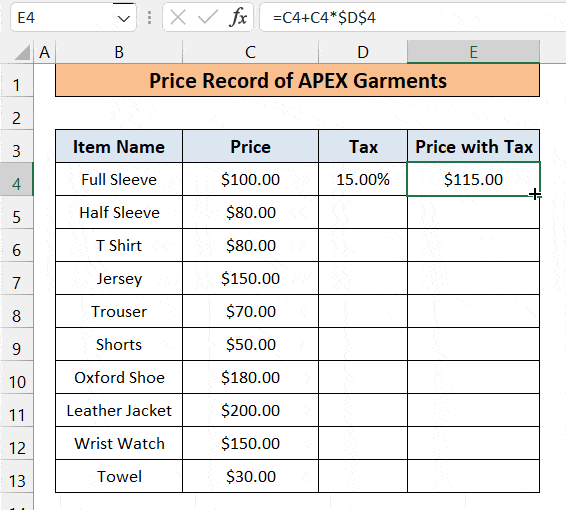 > 3>
> 3>
- >> Natiijo ahaan, waxaan helay caanaha la koobiyeeyay dhammaan unugyada iyadoon la kordhin D4 . > 13>
21>
Habka 2: Isticmaalka Buuxinta Xulashada Toolbar Excel
>- > Dooro unugga leh qaacidada leh Tixraaca Unugyada Absolute Cell iyo unugyada intiisa kale meesha aad rabto inaad hoos u dhigto caanaha. Waxaan doortaa unugyada E4 ilaa E13 . >
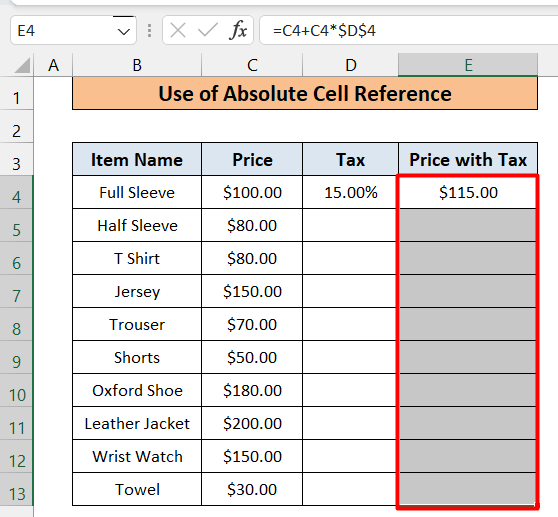
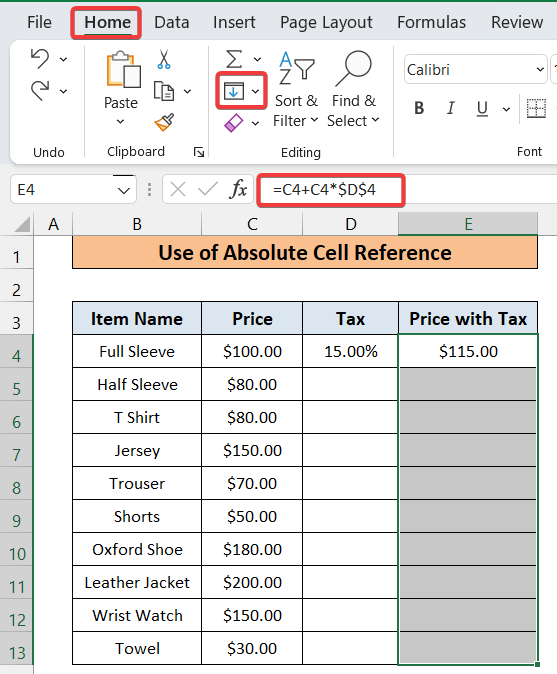
- > Guji liiska hoos-u-dhaca. Waxaad heli doontaa dhowr ikhtiyaar. Guji Down . >Down . >Down . >
> 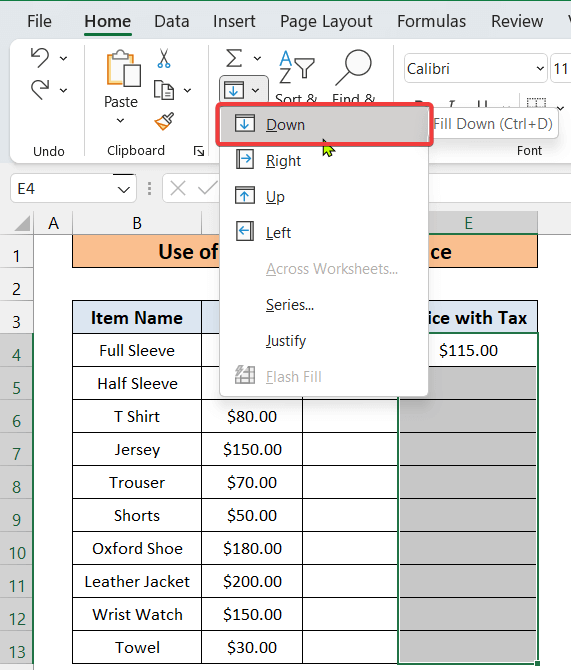 >
>
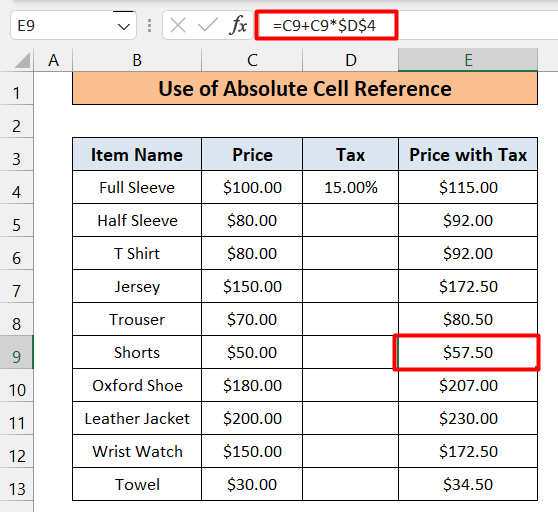 >Tixraac
>Tixraac
Akhrisyo la mid ah >
2. Isticmaalka Soo hel oo ku beddel sanduuqa si aad u nuqul ka sameysid qaacidada hoose adigoon kordhin >
>Habkani aad buu u anfacayaa marka aad rabto inaad koobiyayso qaacidooyinka laga bilaabo unugyo kala duwan oo unug kale oo kala duwan adigoon beddelin tixraaca unugga. Aan u maleyno inaan rabno inaan koobiyeyno tiirka E , qiimihiisu canshuur ilaa tiirka F , anagoo ilaalineyna dhammaan qaacidooyinka. Sideen u samayn karnaa taas? Raac tillaabooyinka hoose
> Tallaabooyinka: >> 27>
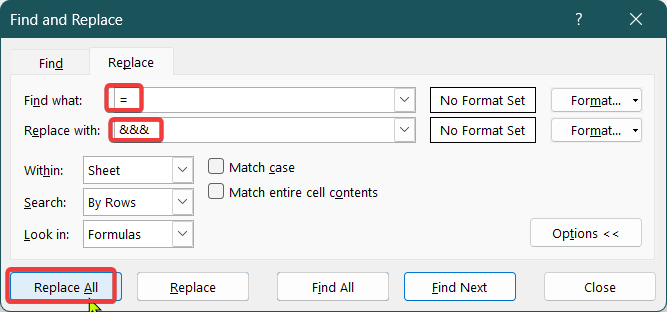 >
>
- > Dhagsii on Beddel Dhammaan. Waxaad heli doontaa dhammaan unugyada tiirka E oo leh ' &&& ' sida tan. > 13>
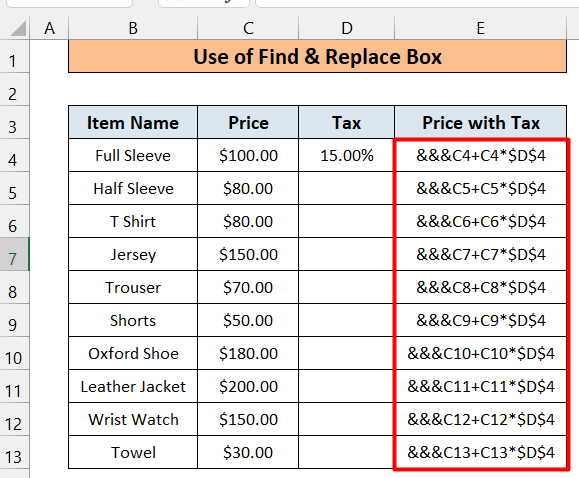
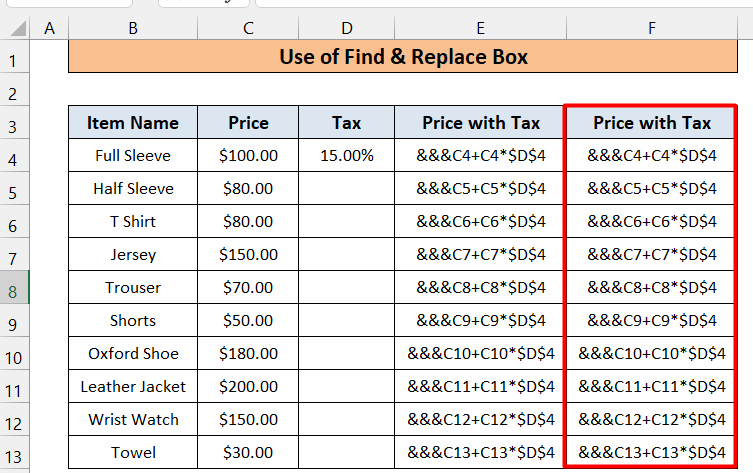
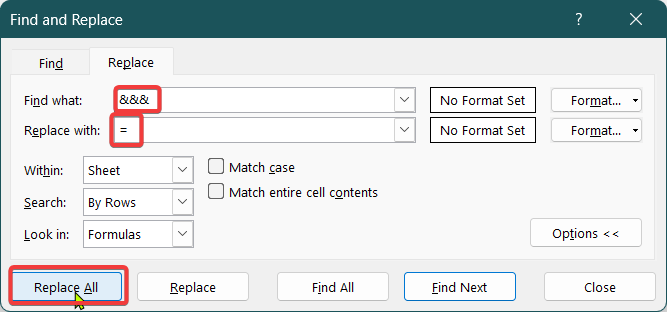
- > Marka hore, taabo Alt + F11 gudaha Faylkaaga Excel. Waxay furi doontaa daaqada VBA . >
> 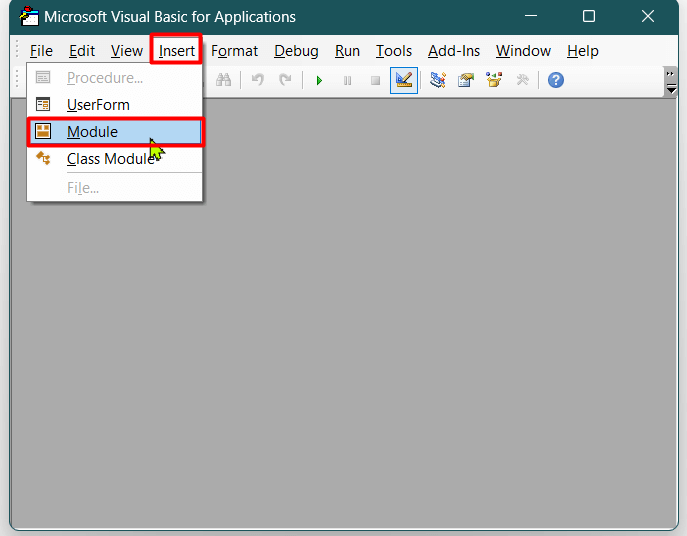
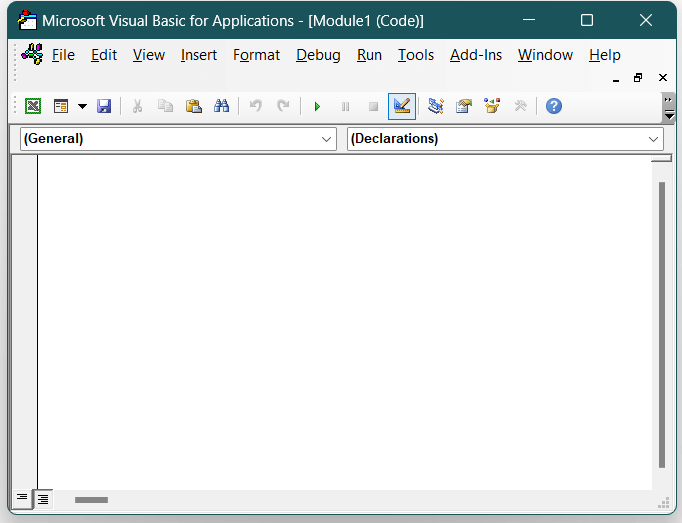
- >halkan ku qor koodka soo socda si aad u abuurto Macros.
Code
5225
- >
- Koodhkaagu wuu shaqayn doonaa sidan u eeg daaqada moduleka >
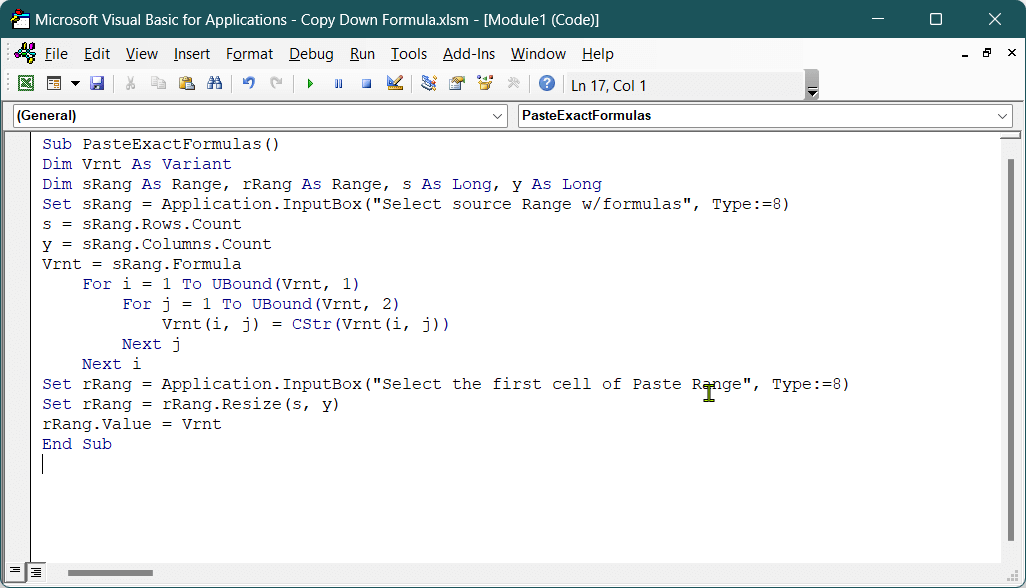 >
> - Riix Ctrl + C si aad u badbaadiso Macros. Waxaad heli doontaa Sanduuqa Khaladka oo kale ah Excel si toos ah ayuu kuugu furi doonaa daaqada Save as . Sii Magaca faylka wax. Kadibna ku dhufo liiska hoos-u-dhaca ah ee leh Save As Type . > 13>
- Haddii aad maamusho Macro oo dhawaan la sameeyay, the PasteExactFormulas, Waxaad heli doontaa Sanduuqa Input sida tan. Ka dooro tirada unugyada aad rabto inaad nuqul ka sameysato qaababka. Kadibna ku dhufo OK. Halkan waxaan ku doortaa unugyada E3 ilaa E13 . >
- Waxaad heli doontaa Sanduuqa Input kale oo sidan oo kale ah. Dooro unugga ugu horreeya ee kala duwan ee aad rabto inaad ku dhejiso qaaciidooyinka. Markaas dhagsii OK . Halkan waxaan ku doortaa F3 . >F3 . >
- Oo waxaad ka heli doontaa qaababka tiirka E oo si qurux badan loo koobiyeeyay tiirka F . Sida iska cad tani ma koobiynayso qaabka unugyada, kaliya qaacidada. Haddii aad rabto, waxaad ku beddeli kartaa qaabka gacanta. >
> 37>
- > Waxaad heli doontaa xulashooyin badan. Dooro Excel-Macro-Enabled Workbook. Kadib dhagsii Save. 2 Alt + F8 . Waxaad heli doontaa sanduuq lagu magacaabo Macros . Dooro Macro oo aad rabto in aad socodsiiso, oo guji Run . Halkan waxaan rabaa in aan ku ordo PasteExactFormulas. > >
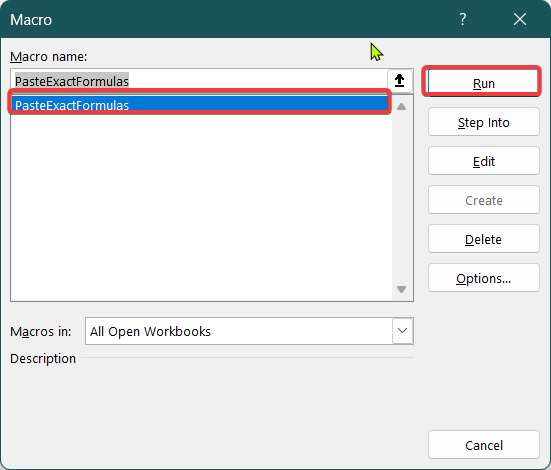 >
> 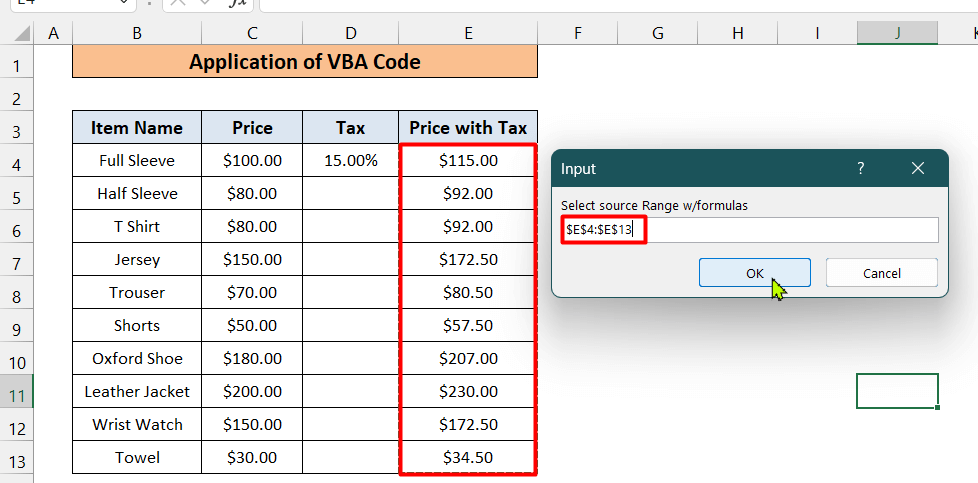 >
>
> 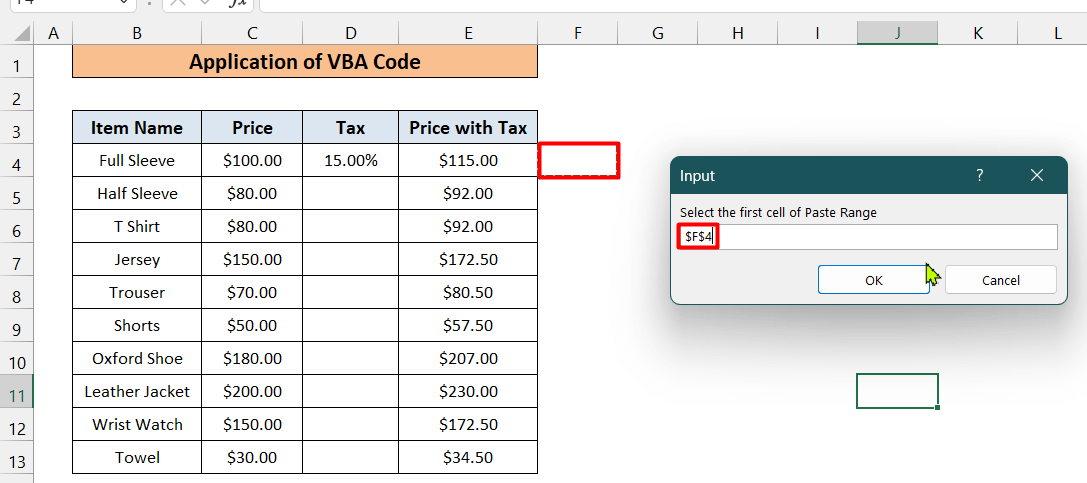
Akhri wax dheeraad ah: VBA si aad u nuqul ka sameyso Foomka Unugga Sare ee Excel (10 Hababka) <2